
Michael Cain
0
5064
87
 MakeUseOf'da çoklu görevler hakkında sayısız makale yazdık. Ancak, anlaşıldığı üzere, çoklu görev beyninizle karışıklık yaratıyor. Araştırmalar çok görev yapan insanların çok olduğunu gösteriyor “alakasız çevresel uyaranlardan ve bellekteki alakasız temsillerden kaynaklanan etkileşime daha duyarlı” (Ophir 2009).
MakeUseOf'da çoklu görevler hakkında sayısız makale yazdık. Ancak, anlaşıldığı üzere, çoklu görev beyninizle karışıklık yaratıyor. Araştırmalar çok görev yapan insanların çok olduğunu gösteriyor “alakasız çevresel uyaranlardan ve bellekteki alakasız temsillerden kaynaklanan etkileşime daha duyarlı” (Ophir 2009).
Başka bir deyişle, çoklu görev yapan insanlar çok daha kolay dikkat dağıtıyor. Bunun sonuçları, çoklu görev yapmanın daha az verimli ve daha az üretken olmanızı sağlamasıdır. Bu yazıda bilgisayarda dikkatinizi dağıtmanın yolunu açmanın ve odağınızı geri kazanmanın yollarını göstereceğim. Burada listelenen uygulamalar, aksi belirtilmediği sürece Windows ile uyumludur. Mac kullanıyorsanız, lütfen benzer araç için şu makalelere bakın: 6 Odaklanmanıza ve Üretken Olmanıza Yardımcı Olan Uygulamalar 6 Odaklanmanıza ve Üretken Olmanıza Yardımcı Olan Uygulamalar [Mac] Odaklanmanıza ve Üretken Olmanıza Yardımcı Olan 6 Uygulama [Mac] .
Sadece bir aktif pencereye odaklan
Birden çok pencereniz açıkken odağı arttırmanın harika bir yolu, Windows görev çubuğunu otomatik gizleme yaparken, şu anda çalışmakta olduğunuz pencereyi en üst düzeye çıkarmaktır. Bu, çalışan yazılımdan kaynaklanan birçok dikkat dağıtmayı ortadan kaldırır. Daha da ileri gitmek için, e-posta ve anlık mesajlaşma bildirimlerini, örneğin Skype’ı Rahatsız etmeyin.
Hepinizin bir pencerenin nasıl büyütüleceğini bildiğini varsayarsak, Windows 7'de görev çubuğunun nasıl otomatik olarak gizleneceğini göstereyim. Görev çubuğunu sağ tıklatın ve ardından Seç > Özellikler. Bir pencere açılacaktır. İçinde > Görev çubuğu sekme, kontrol et > Görev çubuğunu otomatik gizle.
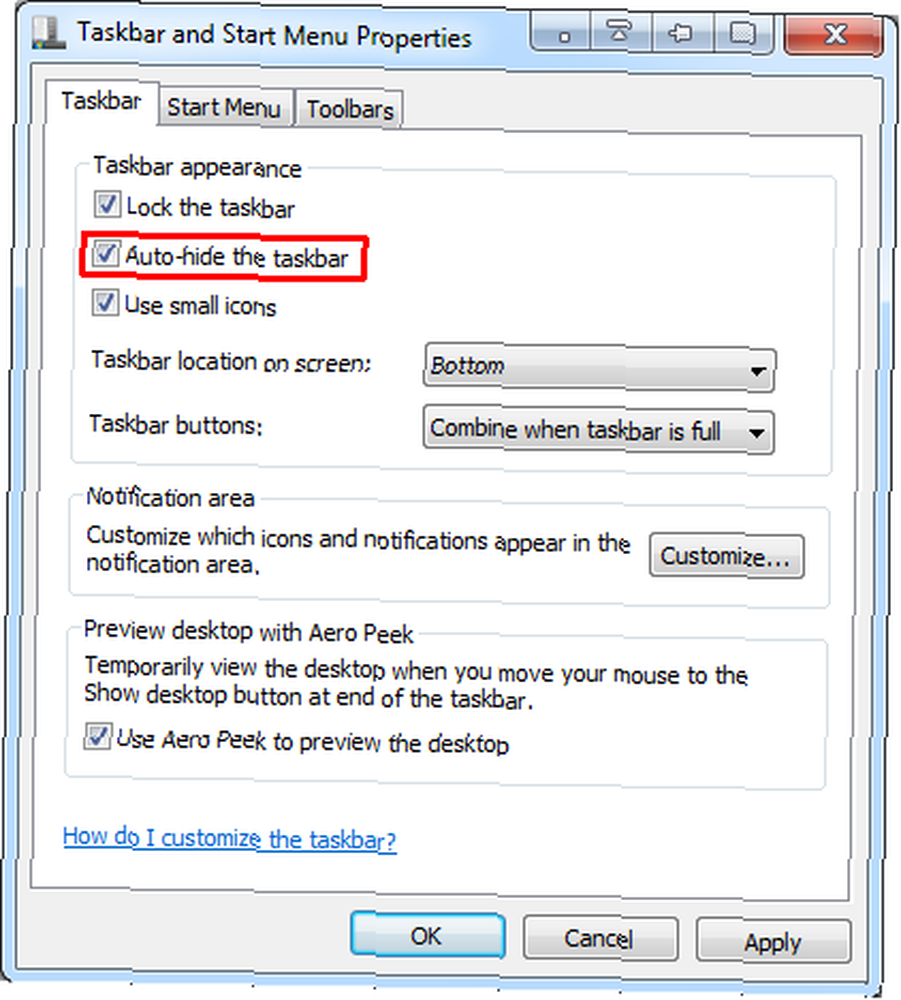
Etkin pencerenizi en üst düzeye çıkarmak için bir alternatif, etkin olmayan pencereleri karartmaktır. Bu daha önce Rehberimizde önceden tanımlanmış olan Jedi Konsantresi adı verilen bir araç kullanılarak elde edilebilir Jedi Konsantresi: Daha İyi Çalışma Odağı için Darken Etkin Değildir Windows Daha İyi Çalışma Odağı için Aktif Darken Etkinleştirilir üretkenlik kaybına neden olur. . Ne yazık ki, Windows XP için geliştirilmiştir ve Windows 7’de düzgün çalışmamaktadır..
Uygulamayı çalıştırın, çalışmak istediğiniz pencereyi tıklayın, ardından bu klavye kısayollarından birini izleyin ve normal görünüme dönmek için aynı kısayolu tıklayın:
- F12
- [PENCERE] + [J]
- [CTRL] + [/]
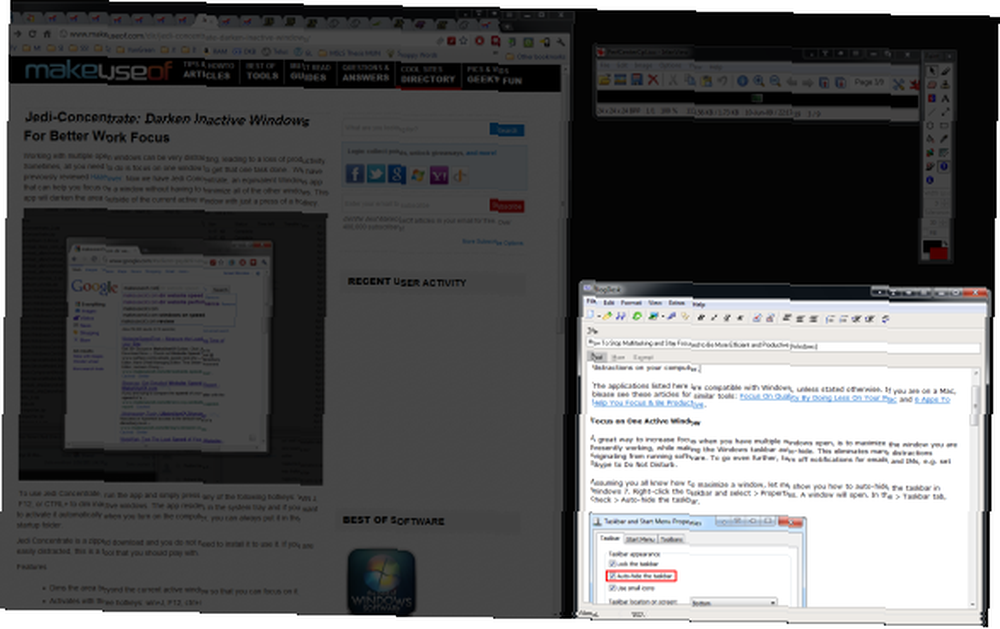
Son klavye kısayolu benim için işe yaramadı, ikincisi inişli çıkışlıydı, bazen de amaçlanan da dahil olmak üzere çeşitli davranışları tetikledi ve birincisi Google Chrome'da da kullanılan bir kısayol. Genel olarak, Chrome'da çalışmadığınız sürece F12'ye bağlı kalmanızı öneririm. Bazen uygulama pencereleri karartmayı bıraktı ama yine de duvar kağıdını karartdı. Bu durumda, sadece yeniden uygulayın.
AutoHotKey kullanıyorsanız, sizin için bir alternatif Ghoster olacaktır..
Dikkatini Çekmeden Metin Düzenleyicileri Kullan
Yazma, dikkat dağıtıcı şeylerle iyi karışmayan bir aktivitedir. Yaygın metin editörleri renkli düğmeler ve ilginç özelliklerle doludur. Peki ya yapmanız gereken tek şey düşüncelerinizi ekranda göstermekse? Tüm bu dikkat dağıtıcı şeyleri ortadan kaldıran çok sayıda minimalist metin editörü var..
Bunlardan biri OmmWriter. Sadece ekranınızda sakin bir yazı atmosferi yaratmaz, aynı zamanda odaklanmanıza ve yazma havasına girmenize yardımcı olacak sakinleştirici bir müzik çalar..
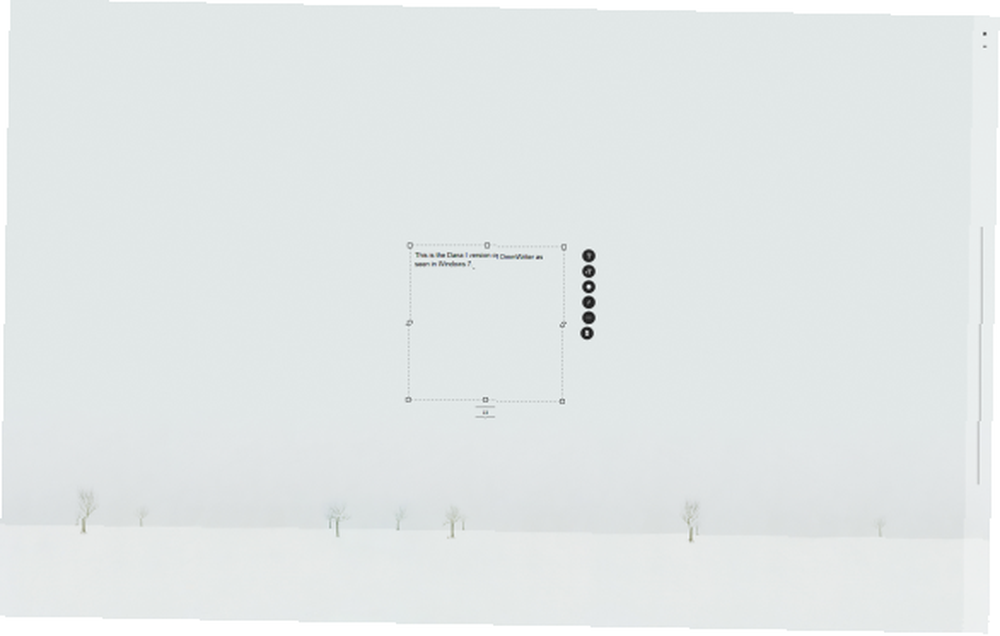
OmmWriter iki versiyonda geliyor: Dana I ve Dana II. “Dana II, ek ses ve görsel deneyime sahiptir ve satın alınabilir.” Jackson daha önce Mac için OmmWriter hakkında bir yazı yazmıştı: OmmWriter, Bir Zen Dikkatini Çekmeyen Yazma Uygulaması ile Yazarı Engellemeyi Geçti [Mac] OmmWriter, Bir Zen Dikkatini Yazmayan Bir Yazma Uygulaması [Mac] ile Yazar Bloğunu Aşın. Şimdi Windows için kullanılabilir. Ayrıca diğer alternatifler için aşağıdaki makalelere bakın:
- FocusWriter - Minimalist, Dikkatsiz ve Güzel Metin Düzenleyici FocusWriter - Minimalist, Dikkatsiz ve Güzel Metin Düzenleyicisi FocusWriter - Minimalist, Dikkatsiz ve Güzel Metin Düzenleyicisi
- JDarkRoom ile Yazma Distraksiyonlarını Ortadan Kaldırma JDarkRoom ile Yazma Distraksiyonlarını Ortadan Kaldırma JDarkRoom ile Yazma Distraksiyonlarını Ortadan Kaldırma
- Minimalist Metin Editörleri Savaşı Ücretsiz Minimalist Metin Editörleri Ücretsiz Minimalist Metin Editörleri
- Penzen: Distraksiyon İçermeyen Yazma Ortamında Rahatça Yazın Bu Distraksiyon İçermeyen Editörler ile Huzur İçinde Yazın Bu Distraksiyon İçermeyen Editörler ile Huzur İçinde Yazma Bunu hissettim. Görsel karmakarışıklıklar - menüler ve diğer işaretleme özellikleri sayesinde - yazar bloğumu sık sık kapattım. Bu yüzden, genel olarak birkaç dikkat dağıtıcı olmayan metin editörünü denedim.
İnternette gezinirken dikkat dağıtıcıların çoğunu bulabilirsiniz. Tarayıcınızı kullanmanız gerekiyorsa, en azından Google Chrome için Azaltılmış Verimlilik eklentisini kullanarak rahatsız edici bazı içerikleri engelleyebilirsiniz. Bu eklentiyi Rehberimizde belirledik.
Dikkat dağıtıcı Web Sitelerini Sınırlandırın veya Engelleyin
Doğal olarak Facebook profilinize veya Google Mail hesabınıza çekilirseniz, bu web sitelerini sınırlı bir süre için engellemeniz yeterlidir. Bunu yapabilen düzinelerce uygulama var. Internet Explorer, Mozilla Firefox, Google Chrome ve Safari dahil olmak üzere birden fazla tarayıcıyla çalışan bir tanesi Odak Filtresi'dir. Herhangi bir web sitesini engelleme listesine ekleyebilir ve engelleme sitelerini istediğiniz kadar engelleyebilirsiniz. Programın Microsoft .NET Framework 4.0 gerektirdiğini unutmayın..

MakeUseOf Dizininde FocalFilter'ı profilledik. Ayrıca şu benzer araçlara da bir göz atın: ColdTurkey ColdTurkey: Çalışırken Dikkatini Veren Web Sitelerini Engelleyin ColdTurkey: Çalışırken Dikkatini Veren Web Sitelerini Engelleyin, xMinutesAt, BinarySwtichEclipse ve ToVisitOrNot 15 Mac'te Tüm Gününü Harcayanlar İçin Olması Gereken Uygulamalar - En iyi Mac uygulamaları listemiz zaten her tür kullanıcıya hitap etmektedir, ancak bugün MacBook'larına ve iMac'lerine yapıştırılmış olanları hedef alan bir dizi uygulamaya sahibiz… .
Herhangi bir tarayıcı veya işletim sistemi için tek bir çözüm içeren daha uygun araçlar, Yaara'nın Addicted To Google Plus? Makalesinde bulunabilir. Bağımlılık Yapan Web Sitelerini Engellemenin ve Google Plus'a Bağımlı Olarak Çalışmaya Dönmenin 4 Yolu İşte? İşte Bağımlılık Yapan Web Sitelerini Engellemenin ve Google Plus'a Bağımlı Olarak Çalışmaya Dönmenin 4 Yolu Var mı? Bağımlılık Yapan Web Sitelerini Engellemenin ve Çalışmaya Dönmenin 4 Yolu İşte Alandaki yeni oyuncu bağımlılık yapabilir, ancak gelmeden önce bile işten çok daha fazla çağıran web sitelerinin eksikliği yoktu. Facebook, e-posta, Google Reader veya…. (KeepMeOut, MinutesPlease, StayFocusd, LeechBlock)
Dikkatinizi dağıtmak için günlük olarak ne kadar zaman kaybediyorsunuz acaba? Çevrimiçi Olduğunuzda Ne Kadar Süre Geçirdiğinizi İzlemek İçin 5 Araç Çevrimiçi İncelerken Ne Kadar Süre Kaybedeceğinizi Takip Etmek İçin 5 Araç Çevrimiçi Olarak Ne Kadar Süre Kaybedildiğini Takip Etmek için 5 Araç .
Kendinizi kronik bir çok görevli olarak görüyor musunuz? Odaklanmak için en iyi püf noktalarınız nelerdir?
Resim kredisi: mmaxer











